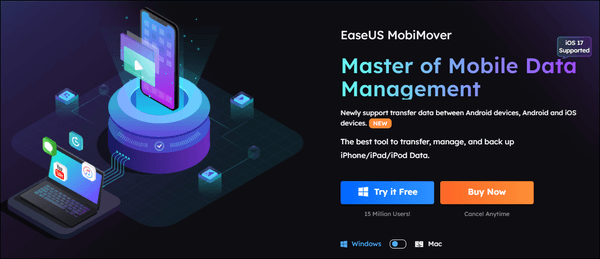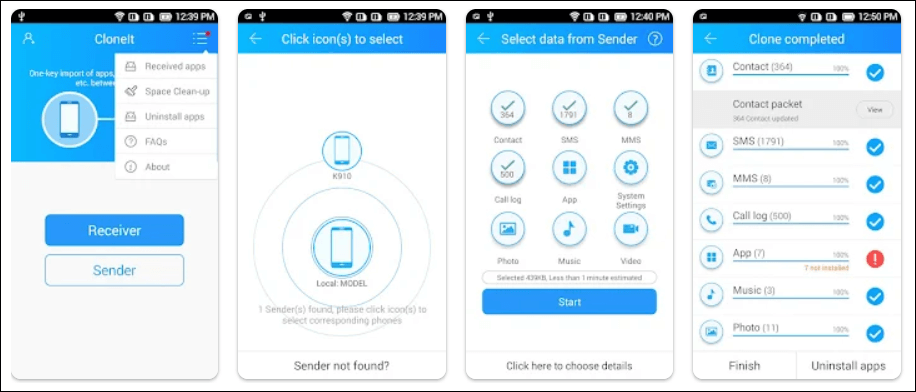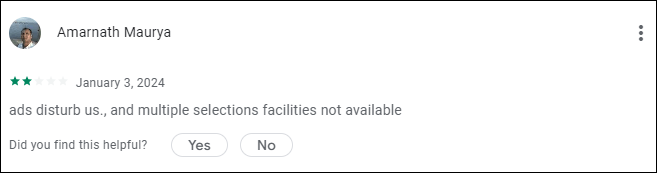Zusammenfassung:
Um eine nahtlose Datenübertragung zwischen Smartphones zu erreichen, ist Smart Switch die Software, die Daten von einem Telefon auf Ihr Samsung Galaxy überträgt. Neben der Smart Switch App gibt es viele Alternativen auf dem Markt. In diesem Artikel finden Sie die beste Smart Switch Alternative für Ihre Bedürfnisse.
- Hauptinhalt:
- Warum ist eine Samsung Smart Switch Alternative unerlässlich?
- Was bei der Auswahl einer intelligenten Schalteralternative zu beachten ist
- Die 8 besten Smart Switch-Alternativen für Android/iOS/PC
-
Möglichkeit 1. EaseUS MobiMover (Beste Alternative)
-
Möglichkeit 2. Google Drive
-
Option 3. Dropbox
-
Option 4. SendAnywhere
-
Option 5. SHAREit
-
Option 6. xShare
-
Option 7. CLONEit
-
Möglichkeit 8. Jihosoft Telefon Übertragung
- Schlussfolgerung
Smart Switch ist eine von Samsung entwickelte Anwendung zur Datenmigration. Mit Unterstützung für die meisten Dateitypen, kann es die meisten Ihrer vorhandenen Daten von Ihrem alten Android- oder iOS-Gerät auf ein neues Samsung-Telefon verschieben. Allerdings hat es seine Grenzen, und deshalb versucht dieser Artikel, die beste Samsung Smart Switch Alternative zu finden. Wir haben alle Alternativen mit fünf Punkten bewertet, damit Sie eine schnelle Entscheidung treffen können.
Gewinner der ersten drei Plätze: 👑EaseUS MobiMover, Google Drive und Dropbox.
Warum ist eine Samsung Smart Switch Alternative unerlässlich?
Bevor wir zu einer Liste von Anwendungen kommen, die den Smart Switch ersetzen können, sollten wir verstehen, warum wir eine Alternative für den Samsung Smart Switch brauchen und welche Mängel diese App hat.
-
Einschränkung der Kompatibilität: Smart Switch kann für Nicht-Samsung-Telefone verwendet werden, funktioniert aber nur, wenn das Zieltelefon von Samsung ist. Daher können nur Daten von Android oder iOS auf Samsung übertragen werden.
-
Begrenzte Übertragungsinhalte: Der Samsung Smart Switch unterstützt nicht alle Arten von Daten. Zum Beispiel kann es keine WhatsApp-Nachrichten übertragen.
-
Probleme bei der Übertragung: Bei vielen Benutzern kann es vorkommen, dass der Smart Switch nicht funktioniert oder bei der Datenübertragung stecken bleibt.
Außerdem werden die Einschränkungen der unterstützten Daten deutlicher, wenn Sie Dateien plattformübergreifend übertragen, d. h. von iPhone auf Samsung. Das liegt daran, dass Smart Switch mehr Daten von Android auf Samsung (insbesondere von Samsung Galaxy auf ein anderes Galaxy-Telefon) überträgt als von iPhone auf Samsung.
Was bei der Auswahl einer intelligenten Schalteralternative zu beachten ist
Nach welchen Gesichtspunkten entscheiden Sie, ob eine App oder Software ein geeigneter Ersatz für Smart Switch ist? Im Folgenden sind die Fragen aufgeführt, die wir berücksichtigen, wenn wir eine Alternative testen und auswählen:
- Wie viele Datentypen werden unterstützt?
- Wie werden die Dateien übertragen, drahtlos oder per Kabel?
- Wie hoch ist die Übertragungsgeschwindigkeit?
- Hat es außer der Datenübertragung noch weitere Funktionen?
- Verfügt es über eine benutzerfreundliche Schnittstelle?
- Ist das Tool kostenlos oder kostenpflichtig?
Daher sollte der ideale Samsung Smart Switch eine Alternative sein:
Die 8 besten Smart Switch-Alternativen für Android/iOS/PC
Nachfolgend finden Sie die besten Alternativen basierend auf den zuvor genannten Kriterien. Egal, ob Sie nach Apps, Desktop-basierter Software oder Online-Tools für Smart Switch-Alternativen suchen, Sie werden unten finden, was Sie brauchen.
Möglichkeit 1. EaseUS MobiMover (Beste Alternative)
EaseUS MobiMover ist die beste Smart Switch-Alternative für Windows- und Mac-Computer. Es bietet eine umfassende Datenübertragungsfunktion nicht nur zwischen Smartphones, sondern auch zwischen Mobiltelefonen und Computern/externen Speichergeräten. Außerdem unterstützt es mehrere Datentypen, einschließlich Fotos, Videos, Kontakte, Musik, Nachrichten, Notizen usw. (bis zu 14 Arten von Daten). Zum Beispiel können Sie WhatsApp-Nachrichten von Ihrem iPhone auf Android übertragen.
![easeus mobimover]()
😄Pros:
- Sie unterstützt iOS- und Android-Betriebssysteme und ermöglicht so die Übertragung auf Nicht-Samsung-Geräte.
- Es überträgt Ihre Daten in C-C-C-Bewegungen: Schließen Sie Ihre Geräte an Ihren Computer an, wählen Sie die zu übertragenden Daten aus und klicken Sie auf "Übertragen", um den Vorgang zu starten.
- Außerdem verfügt es über zusätzliche Funktionen, wie die Stapelkonvertierung von HEIC in JPG und das Herunterladen von Online-Videos auf Ihre Geräte.
- Es gibt eine kostenlose Version und eine Testversion für Benutzer.
☹️Cons:
- EaseUS MobiMover ist eine desktopbasierte Software. Sie müssen sie also herunterladen und auf Ihrem Computer installieren.
- Sie müssen Ihr Telefon mit Kabeln an Ihren PC anschließen.
💰Preis: Ab $23.95
🔎Benutzerkommentare: Positiv. Die meisten Benutzer sind mit dem Kundenservice und den Funktionen zufrieden.
![easeus-Bewertung]()
Möglichkeit 2. Google Drive
Google Drive ist ein Cloud-basierter Dienst, den Sie auf Ihrem Telefon und Computer installieren können. Er ermöglicht es Ihnen, Ihr iPhone/Android in Ihrem Google-Konto zu sichern und sie mit Ihren Geräten zu synchronisieren. Unterstützt werden Dokumente, Multimedia-Dateien, Kontakte und mehr. Um Daten zwischen Telefonen zu übertragen, müssen Sie eine Sicherungskopie des alten Geräts erstellen und die Elemente auf das neue Telefon herunterladen.
![Google-Laufwerk]()
😄Pros:
- Sie können alle hochgeladenen Daten auf jedem Gerät anzeigen, solange Sie sich mit demselben Konto anmelden.
- Sie brauchen kein OTG-Kabel, um Ihre Geräte anzuschließen.
- Es bietet 15 GB freien Speicherplatz.
☹️Cons:
- Die Geschwindigkeit der Datensynchronisation oder des Uploads hängt von der Internetgeschwindigkeit ab.
- Google Drive kann Ihre Anwendungen, Anrufprotokolle usw. nicht sichern.
💰Preis: Ab $12
🔎Benutzerkommentare: Überwiegend positiv. Benutzer können Daten sichern und synchronisieren, aber einige beschweren sich über das Problem des steckengebliebenen Uploads.
![Überprüfung von Google Drive]()
Option 3. Dropbox
Dropbox ist ein weiterer Cloud-Dienst, der Ihre Daten sichert und synchronisiert. Egal, ob Sie nach einer kostenlosen Smart Switch-Alternative für Android oder Desktop suchen, Dropbox kann Ihre Bedürfnisse erfüllen, da es Versionen für Computer und Mobiltelefone gibt. Mit Dropbox ist es einfach, Ihre Daten in die Cloud hochzuladen. Wenn Sie zwischen mobilen Geräten wechseln möchten, können Sie die gewünschten Daten auf das Zieltelefon herunterladen.
![Dropbox]()
😄Pros:
- Sie können Ihre geschäftlichen Projekte und persönlichen Daten mit Dropbox synchronisieren.
- Mit demselben E-Mail-Konto können Sie auf Ihre hochgeladenen Daten von jedem Gerät aus zugreifen.
- Es ist sicher, und Sie müssen sich keine Sorgen machen, dass Ihre persönlichen Daten weitergegeben werden.
☹️Cons:
- Es bietet nur 2 GB kostenlosen Speicherplatz.
💰Preis: Ab $9.99
🔎Benutzerkommentare: Positiv. Viele Nutzer verwenden dieses Tool schon seit langem für geschäftliche oder private Zwecke.
![Dropbox-Überprüfung]()
Option 4. SendAnywhere
SendAnywhere wurde aus der Notwendigkeit heraus geboren, Dateien, auch große Dateien, zwischen Geräten zu übertragen, was es zu einer großartigen Alternative zu Smart Switch macht. Darüber hinaus funktioniert es auf vielen Plattformen, einschließlich macOS, Android, iOS und Windows. So können Sie große Videos mit dieser Datentransfar-App ganz einfach vom iPhone auf Android übertragen.
![überall hinschicken]()
😄Pros:
- Dank seiner benutzerfreundlichen Oberfläche ist es einfach zu bedienen.
- Send Anywhere kann Dateien mit einer Größe von bis zu 10 GB direkt an das Zielgerät senden.
- Sie können Dateien mit Links freigeben, eine nützliche und sichere Methode, um Dateien an andere zu senden.
☹️Cons:
- Sie enthält Werbung.
- Sie zeigt nicht die Übertragungsgeschwindigkeit, sondern die verbleibende Zeit an.
💰Preis: Kostenlos
🔎Benutzerkommentare: Überwiegend positiv. Der Versuch ist es wert, wenn man eine schnelle und drahtlose Datenübertragung wünscht. Allerdings wird die Werbung und Videos auftauchen, die lästig ist.
![überallhin senden Überprüfung]()
Option 5. SHAREit
SHAREit, wie der Name schon sagt, teilt Dateien, Apps, Spiele, Videos, Fotos, etc. zwischen Windows, macOS, Android und iOS. Es ist eine hervorragende kostenlose Alternative zu Smart Switch, da es die gewünschten Daten auf Android-Telefone migrieren kann (Senden der Daten vom Quelltelefon/iPhone und Empfangen der Daten auf dem Zielgerät).
![shareit]()
😄Pros:
- Es ist viel leistungsfähiger als Smart Switch, da es mit fast allen Geräten funktionieren kann.
- Es ist eine völlig kostenlose Smart Switch Alternative für Windows, macOS und Android. Eine kostenpflichtige und kostenlose Version für iOS-Geräte.
- Es gibt keine Größenbeschränkungen.
☹️Cons:
- Sie müssen Wi-Fi und Bluetooth auf beiden Geräten einschalten.
- Der Übertragungsvorgang kann stecken bleiben oder fehlschlagen, wenn die Entfernung zu groß oder die Wi-Fi-Verbindung schlecht ist.
- Es enthält Werbung, und die Einrichtung kann kompliziert sein.
💰Preis: Kostenlos
🔎Benutzerkommentare: Überwiegend positiv. Die Nutzung ist kostenlos, aber die Werbung ist manchmal lästig.
![Shareit-Bewertung]()
Option 6. xShare
xShare ist eine Dateifreigabe-Anwendung, die auf allen Android-Geräten funktioniert, eine Samsung Smart Switch-Alternative für Android. Damit können Sie Daten ohne Wi-Fi von einem Telefon auf ein anderes übertragen, einschließlich Apps, Musikdateien, PDFs, EXCEL, zip, usw. xShare erfordert kein Kabel, USB oder Internet, um mobile Daten auf ein anderes Telefon zu kopieren.
![xshare]()
😄Pros:
- Bei der Übertragung von Dateien werden keine Mobilfunkdaten verbraucht.
- Scannen Sie den QR-Code, um Ihre Geräte schnell zu verbinden.
☹️Cons:
- Es ist nicht mit iOS-Geräten kompatibel.
💰Preis: Kostenlos
🔎Benutzerkommentare: Überwiegend positiv. Es ist gut zu benutzen, aber man kann es nicht im Samsung App Store bekommen.
![xshare Überprüfung]()
Option 7. CLONEit
CLONEit unterstützt 12 Arten von Daten, wie Fotos, Kontakte, SMS, MMS, Anrufprotokolle, Apps, Musik usw. Es funktioniert auf Android 6.0 und höher. Somit ist es eine Alternative zum Samsung Smart Switch, wenn Sie Daten von Android zu Android übertragen.
![cloneit]()
😄Pros:
- Es handelt sich um eine Offline-Datenübertragung, so dass Sie sich keine Sorgen über Datenlecks machen müssen.
- Er verfügt über eine Raumreinigungsfunktion.
- Ganz ohne Kabel oder Computer.
☹️Cons:
- Sie enthält Werbung.
- Die Übertragungsgeschwindigkeit ist ein wenig langsam.
- Es werden keine iDevices unterstützt.
💰Preis: Kostenlos
🔎Benutzerkommentare: Überwiegend negativ. Die Nutzer sind über die Werbung verärgert.
![Cloneit-Bewertung]()
Möglichkeit 8. Jihosoft Telefon Übertragung
Dies ist eine weitere Alternative zur Samsung Transfer App, die Sie auf Ihrem Mac oder Windows Phone installieren können. Sie kann mehrere Daten gleichzeitig übertragen, z. B. Medieninhalte und Dokumente. Wenn Sie jedoch nach einer mobilen Smart Switch-App suchen, können Sie andere Optionen ausprobieren.
![jihosoft Telefonübertragung]()
😄Pros:
- Es ist einfach zu bedienen.
- Es hat eine hohe Datenübertragungsgeschwindigkeit.
☹️Cons:
- Es gibt keine Version für mobile Geräte. Sie ist nur auf Computern verfügbar.
- Sie benötigen Kabel, um Ihre Telefongeräte anzuschließen.
- Es bietet einen begrenzten Kundensupport.
- Es gibt nur die kostenpflichtige Version. Keine kostenlose Version.
💰Preis: Ab $29.95
🔎Benutzerkommentare: Hauptsächlich Negativ. Es funktioniert nicht auf allen Handys, und es kann zu Verbindungsproblemen kommen.
![jihosoft Bewertung]()
Schlussfolgerung
In einer technischen Landschaft, die eine reibungslose Datenübertragung erfordert, ist der Samsung Smart Switch ein fähiges Werkzeug. Aufgrund seiner Einschränkungen sollte man sich jedoch nach Alternativen umsehen. Unter ihnen erweist sich EaseUS MobiMover als eine Top-Wahl. Er bietet eine blitzschnelle Datenübertragung zwischen Geräten. Mit seiner intuitiven Benutzeroberfläche und schnellen Funktionalität wird EaseUS MobiMover zu einer erstklassigen Empfehlung, die eine effiziente und zuverlässige Datenmigration gewährleistet und die Einschränkungen des Smart Switches übertrifft.
Bitte teilen Sie diesen Beitrag mit weiteren Freunden auf den sozialen Medien!